פתרון בעיות ב-Wix Bookings: מיילים שלא התקבלו
3 דקות
כשהלקוחות שלכם מזמינים או מבטלים שירות, Wix שולחת מייל לכם, ללקוח/ה ולאיש או אשת הצוות שמספקים את השירות. אם גיליתם שאתם או הצוות שלכם לא מקבלים מיילים מ-Wix Bookings, עקבו אחרי השלבים שמופיעים במדריך הזה כדי לנסות ולפתור את הבעיה.
חשוב:
- התראות מייל לא נשלחות על הזמנות שבוצעו במצב תצוגה מקדימה.
- אם אתם משתמשים בחשבון סוחר (לדוגמה, PayPal, Stripe, Authorize.net), התראת המייל מועברת לכתובת המייל שמשויכת לאותו החשבון.
- התראות על הזמנות וביטולים מופיעות גם בחלק העליון של הדאשבורד של האתר.

שלב 1 | בדקו את רשומות ה-MX אם אתם משתמשים בדומיין משלכם
אם כתובת המייל שאיתה יצרתם את חשבון Wix שלכם היא כתובת המייל של הדומיין שלכם (כלומר example@yourdomain.com), ודאו שרשומות ה-MX שלכם מוגדרות בצורה נכונה ושהדומיין מחובר כמו שצריך.
שלב 2 | אשרו שכתובות המייל הרלוונטיות נכונות
המיילים עם ההתראות מועברים לכתובת שהזנתם בלשונית Business Info (פרטי העסק) בדאשבורד של האתר. הודעות המייל של הצוות מועברות לכתובת שמופיעה בלשונית Staff (צוות) בדאשבורד. במידת הצורך, ערכו את כתובות המייל לאלו הנכונות ושמרו את השינויים.
כדי לוודא שכתובת המייל שלכם נכונה:
- היכנסו אל Business Info (פרטי העסק) בדאשבורד של האתר.
- (אם יש לכם כמה מיקומים) הקליקו כדי להרחיב את המיקום הרלוונטי.
- בדקו את כתובת המייל בשדה Email (מייל) ועדכנו במידת הצורך.
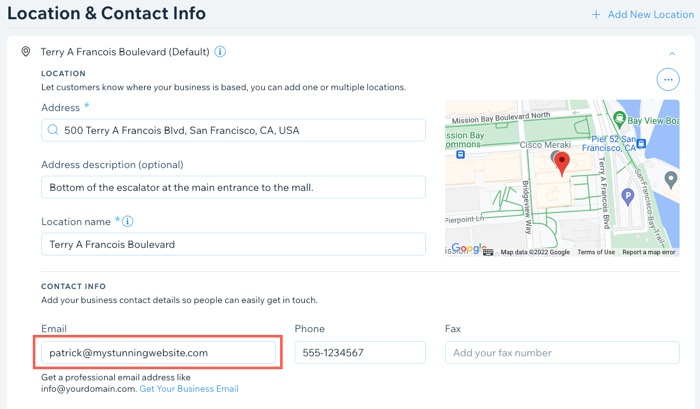
כדי לאשר שכתובת המייל של חבר/ת הצוות נכונה:
- עברו ל-Staff (צוות) בדאשבורד של האתר.
- הקליקו על חבר או חברת הצוות הרלוונטיים.
- אם צריך, הוסיפו את כתובת המייל הנכונה של חבר או חברת הצוות בשדה Email (מייל).
- הקליקו על Save (שמירה).
- חזרו על שלבים 2-4 לפי הצורך עבור חברי הצוות האחרים.
שלב 3 | שלחו מייל בדיקה כדי לאשר שאתם יכולים לקבל מיילים
שלחו לעצמכם מייל בדיקה כדי לוודא שהכתובת שלכם מקבלת מיילים.
כדי לשלוח מייל בדיקה:
- עברו אל Booking Settings (הגדרות הזמנה) בדאשבורד של האתר.
- הקליקו על Notifications you get (התראות שאתם מקבלים).
- הקליקו על Edit (עריכה) ליד האוטומציה שברצונכם לבדוק.
- הקליקו על Send an email (שליחת מייל) תחת Action (פעולה).
- תחת Create an email (יצירת מייל), הקליקו על More Actions (פעולות נוספות).
- הקליקו על Preview & Test (תצוגה מקדימה ובדיקה).
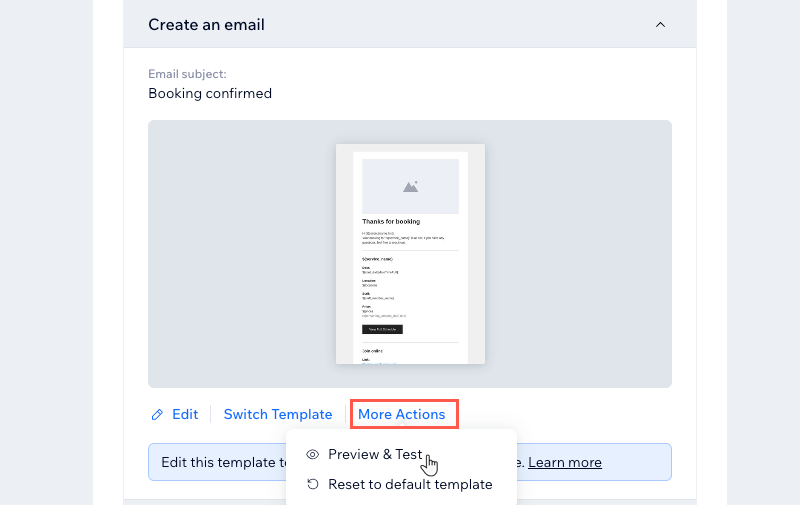
- הקליקו על Send Test Email (שליחת מייל בדיקה) מימין למעלה.
- הקלידו את כתובת המייל שלכם בשדה Send to (נמענים).
- הקלידו את ה-Subject (נושא), Sender's name (שם השולח) ו-Reply to email (מייל לתשובה).
- הקליקו על Send (שליחה).
- הקליקו על Done (סיום).
- בדקו אם מייל הבדיקה הגיע לתיבת הדואר הנכנס שלכם.
שלב 4 | בדקו את תיקיית הספאם בתיבת המייל שלכם
היכנסו לתיקיית הספאם או דואר הזבל בתיבת המייל שלכם כדי לראות אם מיילים שנשלחים מכתובת המייל העסקית שלכם מסומנים בטעות כספאם. המייל העסקי הוא הכתובת שהכנסתם תחת Business Info (פרטי העסק). אם מצאתם שם מיילים כלשהם, הקפידו להוסיף את כתובת המייל העסקית שלכם לרשימת הכתובות המורשות (whitelisting).
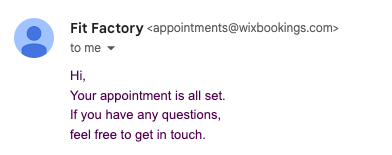
שלב 5 | (לא חובה) בדקו אם ספק המייל שלכם חוסם את המיילים של Wix
אם עדיין לא קיבלתם את מייל הבדיקה אחרי שהוספתם את כתובת המייל העסקית שלכם לשולחים הבטוחים או לרשימת אנשי הקשר, פנו לספק המייל שלכם. לבקש מהם לבדוק אם מיילים העסקיים נחסמים ולהוסיף את כתובת המייל העסקית שלכם לרשימת ההיתרים במידת הצורך.
צריכים עוד עזרה?
אם הבעיה נמשכת, פנו אלינו וספקו לנו את הפרטים הבאים:
- כתובת המייל הראשית שבה מתקבלים מיילים.
- כתובות המייל שנבדקו במהלך תהליך פתרון הבעיות
- מידע מהשירות האחרון שהוזמן (במהלך 5 הימים האחרונים) שעליו לא קיבלתם מייל אישור, כולל הפרטים הבאים:
- שם הלקוח/ה
- כתובת המייל של הלקוח/ה
- תאריך ושעת ההזמנה
- סוג השירות שהוזמן

